
Joka kerta kun vuosi alkaa tai joka kerta kun aloitamme projektin, kalenterin tekeminen voi olla yksi yhteisistä tehtävistämme.
Kalenteri ei ole vain se, joka roikkuu seinällä tai se, joka antaa meille mahdollisuuden olla käsillämme (tai kännykällä), mutta sen avulla voimme kirjoittaa tärkeitä päivämääriä, yksityiskohtia, jotka on otettava huomioon joka päivä jne. Ja sitä varten sinun ei tarvitse käyttää rahaa sellaisen ostamiseen. Voit luoda oman.
Miksi tehdä kalenteri
Kuvittele, että olet itsenäinen ammatinharjoittaja ja työskentelet asiakkaiden kanssa joka päivä. Sinulla on useita ja työskentelet niiden kaikkien parissa. Mutta toimituspäivä, kokoukset jne. se on jokaisessa erilainen. Ja pidät myös tilauksesta ja tiedät, mitä sinun on tehtävä joka päivä.
Jos kirjoitat sen muistikirjaan, päätät todennäköisesti asettaa päivämääriä määrittääksesi, mitä tehdä joka päivä. Mutta se on muistikirja.
Ajattele nyt, että teet saman asian, vain a itse luomasi kalenteri, joka voi olla viikoittainen, kuukausittain tai vuosittain ja että joka päivä on muistiinpanot jokaisen asiakkaan tietää, mitä sinun täytyy tehdä. Tämä voidaan asettaa pöydällesi, ripustaa jne. Eikö se olisi visuaalisempaa?
Muistikirja tai paperiarkki, johon kirjoitat kaiken ylös, tai jopa esityslista voi olla hyvä työkalu. Mutta kalenteri voit yhdistää päivämäärät tehtäviin ja visuaalisesti näet paljon paremmin, kuinka paljon sinulla on työtä mitä tehdä päivän mukaan Tai jos sinulla on lääkäreitä, tapaamisia asiakkaiden kanssa jne.
Mitä pitää ottaa huomioon kalenteria tehdessä

Kalenterin tekeminen on yksi helpoimmista tehtävistä, joita voit tehdä luovana. Itse asiassa se on yksi yksinkertaisimmista, mutta makusi ja luovuudestasi riippuen se voi olla enemmän tai vähemmän vaikeaa.
pohjimmiltaan Kalenterin tekemiseen tarvitaan vain yksi työkalu, kuten Word, Excel, Photoshop, verkkosivut... ja kalenteri käsillä (joka voi olla tietokone tai matkapuhelin) opastaaksesi päivämäärät.
Kuvittele esimerkiksi, että haluat tehdä kalenterin tammikuulle. Sinun on tiedettävä, minä päivänä kukin niistä sattuu kääntääksesi sen asiakirjaksi ja pystyäksesi tulostamaan sen.
sivuun, ja Vaihtoehtoisesti voit valita piirroksia, hymiöitä, piirroksia jne. Tämä tekee kalenterista visuaalisemman.
Mutta vain sen avulla voit työskennellä.
Tee kalenteri Wordissa
Aloitetaan yksinkertaisella aikataululla. Voit tehdä sen Wordilla tai muulla vastaavalla ohjelmalla (OpenOffice, LibreOffice ...). Mitä sinun täytyy tehdä?
- Avaa uusi asiakirja. Suosittelemme sijoittamaan sivun vaakasuoraan, koska jos teet sen pystysuunnassa, ellei se ole vain viikon ajan, se ei näytä hyvältä ja sinulla on vähän tilaa.
- Kun olet saanut sen vaakatasossa, sinun on tehtävä se luo taulukko. Sarakkeista sinun on laitettava 7 ja riveistä, jos se on kuukaudelle, 4 tai 5. Jos haluat vain sen viikon, niin vain yksi. Kaksi, jos haluat laittaa viikonpäivät (maanantaista sunnuntaihin tai maanantaista perjantaihin (tässä tapauksessa se olisi 5 saraketta)).
- Pöydästä tulee ohut, mutta tässä voit leikkiä solujen välisellä etäisyydellä asettaaksesi ne kaikki yhtä pitkälle. Miksi laajentaa niitä? No, koska tarvitset minne voit osoittaa. Et vain laita numeroita jokaiselle päivälle, vaan jätät myös tilaa kirjoittaa muistiin esimerkiksi tapaamisen asiakkaan kanssa, rentouttavan matkan, mitä sinun tulee tehdä päivittäin jne.
Ihanteellinen tälle kalenterille on, että yksi kuukausi vie koko sivun, joten varmistat, että olet täysin selvillä kaikista suoritettavista tehtävistä. Jotkut jättävät sen tyhjäksi ja käyttävät sitä mallina, jotta heidän ei tarvitse tehdä eri kuukausia. Toisin sanoen he eivät laita numeroita, he vain jättävät taulukon tyhjäksi, jotta he sijoittavat ne tulostettaessa ja voivat käyttää samaa eri kuukausina.
Tämän ohjelman kanssa joitain kuvia voidaan sijoittaa, mutta sinulla on rajallinen määrä, miten niitä käsitellään tai missä ne tarkalleen sijaitsevat.
Mikäli haluat arkille täydellisen kalenterin, jossa on kaikki kuukaudet, suosittelemme tekemään taulukot jokaiselle kuukaudelle siten, että ne lopulta mahtuvat samalle arkille. Ongelmana on, että sinulla ei ole tilaa kirjoittaa mitään.
Tee kalenteri Excelissä

Toinen ohjelma, jolla voit tehdä kalenterin, on Excel. Se toimii käytännössä samalla tavalla kuin Word, mutta tavallaan se on paljon yksinkertaisempaa, koska sinulla on jo taulukko.
Erityisesti, Kun avaat Excelin, sinun tarvitsee vain laittaa päivät (maanantaista perjantaihin tai maanantaista sunnuntaihin) ja ota 4-5 riviä.
Kun olet osoittanut niitä, siirry vasempaan osioon, jossa rivinumerointi näkyy, ja napsauta hiiren oikealla puolella olevaa painiketta. Valitse siellä Rivin korkeus ja aseta rivien haluamasi etäisyys (se antaa sinulle enemmän tai vähemmän tilaa). On tärkeää, että emme mene yhden sivun yli (se kertoo heti, kun teet esikatselun).
Lisäksi A:sta äärettömään kirjaimilla numeroitujen sarakkeiden yläreunasta voit valita haluamasi (5 tai 7), napsauttaa hiiren oikeaa painiketta ja etsiä sarakkeen leveyttä antaaksesi sille myös enemmän tai vähemmän tilaa .
Kun olet valmis, sinun tarvitsee vain tulostaa se.
Suosittelemme, että jätät viikonpäivät oletusarvoiksi. Näin se on parempi.
Jos haluat tehdä vuosikalenterin, sinun on työskenneltävä eri taulukoiden kanssa. Se voi olla samalla arkilla, mutta joka kuukausi se on pienempi, jotta se sopii siihen muotoon, jonka haluat saada tai tulostaa.
Verkkosivut koristeellisten kalentereiden tekemiseen
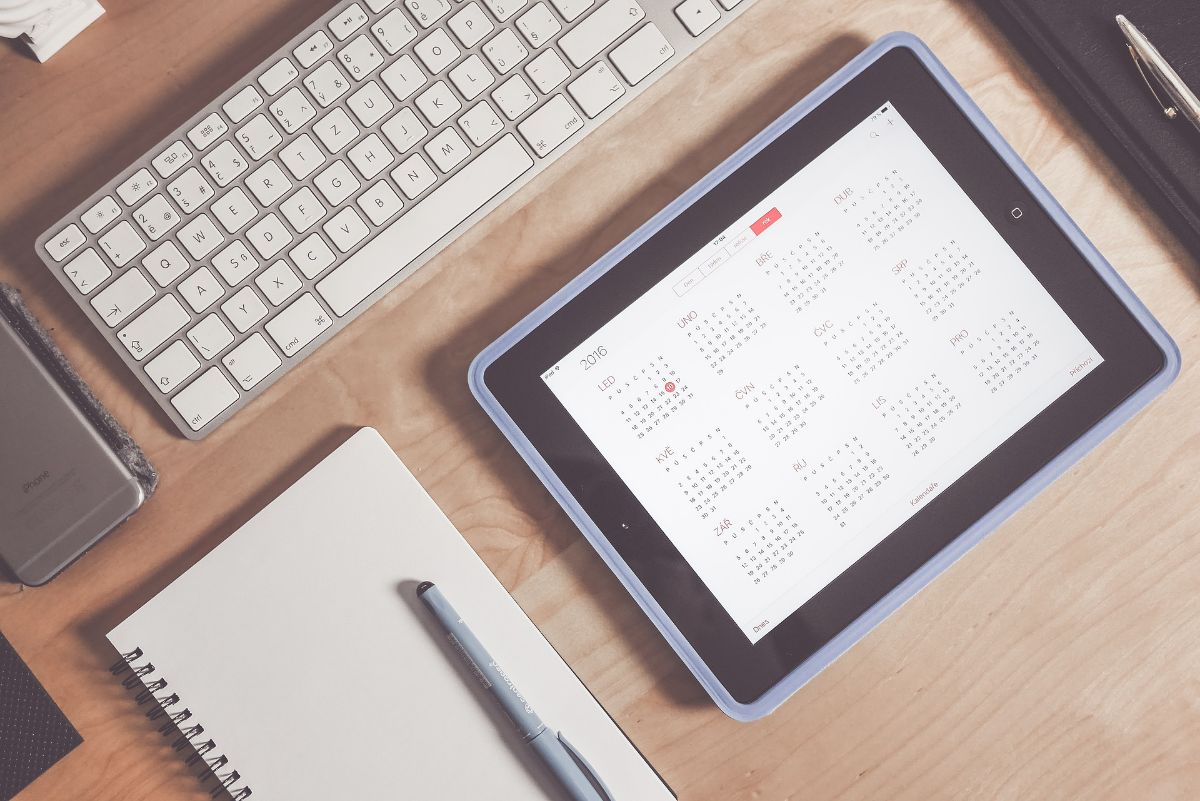
Jos et halua tehdä pöytiä, aseta välilyönnit ... miksi et käyttäisi online-malleja? Kalenterien tekemiseen on monia sivuja ja verkkotyökaluja. Itse asiassa voit luoda yhden kuukauden, kolmen kuukauden tai vuosittaisia kalentereita ilman, että sinun tarvitsee työskennellä paljon niiden suunnittelun parissa, koska ne ovat valmiiksi suunniteltuja ja valmiita, jotta voit muokata hieman, ja siinä kaikki.
Jotkut suosittelemamme sivut ääni:
- Kangas.
- Adobe.
- Fotor.
- Valokuvakollaasi.
- Toimivia kalentereita.
Ja tietysti voisit myös valitse tehdä se Photoshopilla, GIMP:llä tai millä tahansa muulla kuvankäsittelyohjelmalla. Se kestää hieman kauemmin, mutta voit muokata sitä täysin.
Teetkö yleensä kalenterin jokaiselle kuukaudelle? Uskallatko tehdä sellaisen nyt?